網站管理
據 關於 Plesk 中所描述的,Plesk 中的一個主要功能會簡化託管的網站、郵箱和其它網路資源的管理。您可以自己使用伺服器上的主機資源以及向客戶出售這些資源:例如,您可以在 Plesk 伺服器上設定公司的網站或郵箱。
設定自己的訂閱(主機空間)
若要設定自己的主機帳戶,請進入伺服器管理面板中的 首頁 > 我的主機空間 組裡創建一個主機空間。一個主機空間是帶有無限資源的訂閱。在主機空間的創建過程中,將會提示您為主機空間指定一個域名以及存取驗證憑據。該主機空間將會在 訂閱 頁面與您的客戶訂閱一起與清單中顯示。.
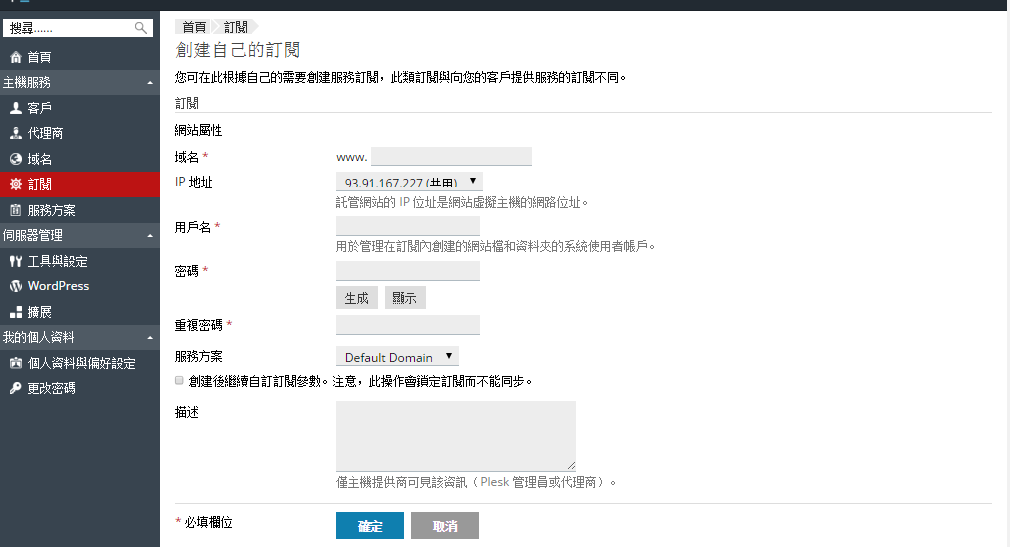
若要開始創建網站或編輯訂閱設定,請點按 訂閱 中的訂閱名稱。可在您的客戶面板中進行的一系列的操作列舉如下。
若要切換到高級用戶視圖,請點按左下角的 更改視圖 並點按 切換到高級用戶視圖。
欲瞭解更多有關介面視圖的資訊,請參閱 Plesk GUI。
導航多個主機空間
在 Plesk 12.0 12.5中,對於擁有幾個主機帳戶和可存取多個主機空間的使用者,網站之間的導航已變得更加方便。現在,您可以在客戶面板中一個頁面上顯示所有主機空間的網站和電郵地址。
您可以在訂閱之間移動,而無需退出客戶面板然後在 訂閱 中選擇其它訂閱。
若要通過相關聯的系統使用者分辨屬於不同主機空間的網站:在相同網站空間中的網站具有相同的系統使用者。
若要查看和管理某個網站空間的網站:
- 在服務提供者視圖中。
當您剛登入到 Plesk 時,請點按 首頁 > 我的主機空間 中的主機空間名稱。其它的方式是進入 訂閱 > 點按您的主機空間名稱。
當您正在客戶面板中時,請點按當前選定的主機空間名稱旁的
 然後選擇其它的主機空間。
然後選擇其它的主機空間。
- 在高級用戶視圖中。
在頁面頂部的 主機空間 功能表中選擇主機空間名稱。
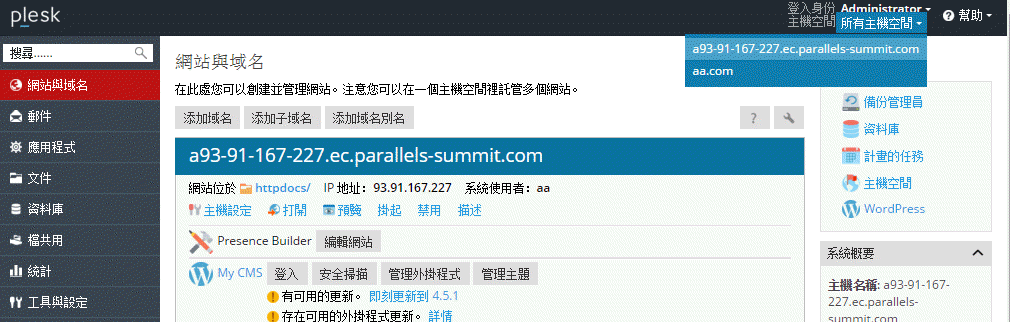
若要查看和管理所有網站(所有主機空間的):
- 在服務提供者視圖中。
一次只能選擇一個主機空間(點按當前選定的主機空間旁的
 )。若要一次查看所有的主機空間,請首先點按左下角的 更改視圖 並選擇 切換到高級用戶視圖。
)。若要一次查看所有的主機空間,請首先點按左下角的 更改視圖 並選擇 切換到高級用戶視圖。 - 在高級用戶視圖中。
選擇 所有主機空間 (在頁面頂部的 主機空間 功能表中)。所有主機空間 選項讓您能夠從單一頁面查看和管理所有的網站或郵箱。
在客戶面板的其它標籤上(應用程式、統計等等),如果選擇了 所有主機空間,將會提示您選擇要對其執行以下操作的網站:安裝應用程式,創建郵件帳戶,上傳文件,查看統計,等等。
幫助客戶管理其訂閱
客戶的技術層次可能不盡相同,所以可能會在管理其訂閱的某些設定時遇到問題。若要幫助您的客戶,您可以登入到客戶帳戶下的客戶面板(客戶 > 找到該客戶 > 以客戶身份登入)編輯他們的網站以及訂閱屬性。若要開始在客戶面板中管理客戶訂閱,請在 訂閱 頁面上的清單中找到該訂閱並點按其名稱。
在客戶面板中操作
您可以在名為 客戶面板 的獨立介面中進行與管理主機帳戶相關的操作。例如,管理網站內容、添加和移除郵箱、更改主機設定,等等。
本小節闡述如何在客戶面板中執行主機操作。相關說明適用於您自己的訂閱和您客戶的訂閱。因而我們說 您的網站、您的訂閱 等等表示您自己和您客戶的網站或訂閱。以下表格列舉了本章的各個小節並大致描述了其內容。
| 小節 | 描述 |
|---|---|
|
Plesk 快速入門 |
闡述了在客戶面板中對網站和郵件帳戶的設定。 |
|
客戶帳戶管理 |
闡述了如何在客戶面板中查看和管理帳戶設定、訂閱、發票和資源。 |
|
網站與域名 |
闡述了如何創建網站、填充內容、添加應用程式,以及配置與網站和域名相關的訂閱屬性。 |
|
使用 Presence Builder 創建網站 |
提供有關如何使用 Presence Builder(與 Plesk 綁定的網站創建工具)創建網站的說明。 |
|
通過 FTP 存取您的網站 |
闡述如何為訂戶和輔助用戶設定通過 FTP 存取網站的許可權。 |
|
郵件設定 |
闡述如何設定郵件帳戶以及配置訂閱下的郵件設定。 |
|
計畫任務 |
提供有關配置 Plesk 在指定時間內自動運行腳本的說明。 |
|
網站資料庫 |
闡述如何使用訂閱下的資料庫:創建資料庫、導入現有資料庫、或存取外部資料庫。 |
|
備份和恢復網站 |
提供有關代表訂戶備份和恢復其訂閱資料庫的說明。 |
|
在本章中: |